系统之家装机大师 V1.5.5.1336 官方版
系统之家装机大师是专为小白用户打造的装机工具,操作简单,适合32位和64位的电脑安装使用,支持备份或还原文件,也能通过系统之家装机大师,制作U盘启动盘,智能检测当前配置信息,选择最佳的安装方式,无广告,请大家放心使用。


时间:2021-10-07 21:47:26
发布者:admin
来源:当客下载站
迅捷PDF编辑器怎么删除PDF文件贝茨编号?迅捷PDF编辑器是一款非常好用的PDF编辑软件,用户们可以在里面进行修改文字、图片等,那么在迅捷PDF编辑器中要怎么删除PDF文件贝茨编号呢?下面就给大家分享迅捷PDF编辑器PDF文件贝茨编号删除方法。
第一步、运行下载安装好的PDF编辑器软件,点击【打开更多文件】按钮,把准备好的要删除贝茨编号的PDF文件添加到软件上;
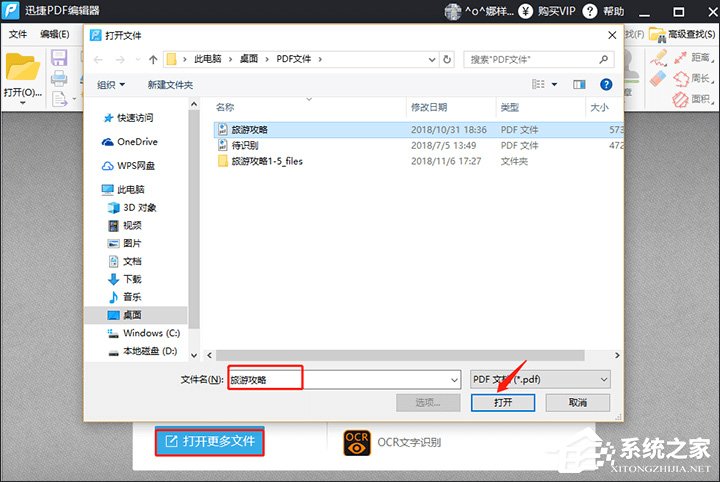
第二步、打开添加上的PDF文件进入软件的编辑页面,在软件上方依次点击【文档、贝茨编号、全部删除】按钮;
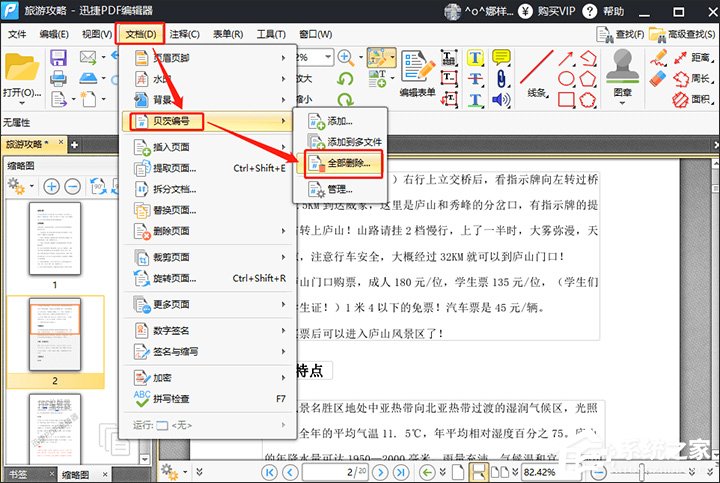
第三步、点击【全部删除】按钮,就会自动弹出一个是否确定删除的文本页面,点击“是”就可以完成贝茨编号的删除了;
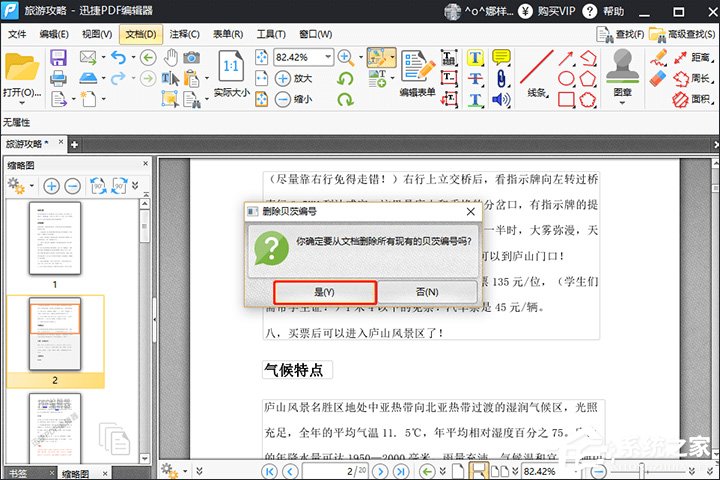
第四步、删除之后在软件上方找到并点击【文件】按钮,选择保存把删除后的PDF文件保存就好了。
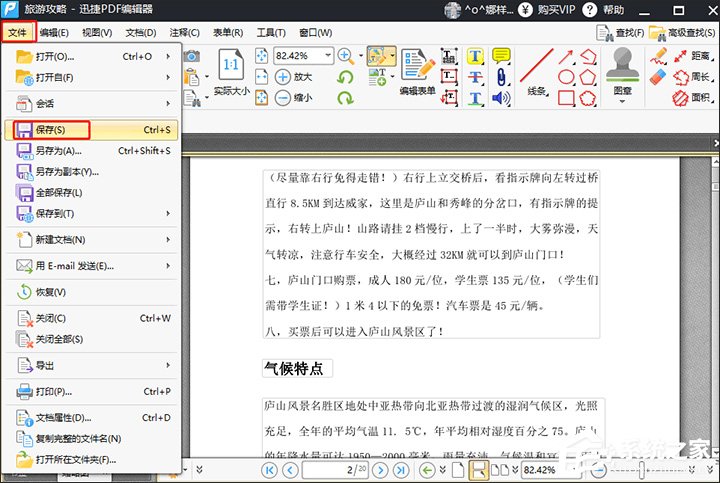
以上就是我为大家分享的全部内容了,更多软件教程可以关注系统之家。